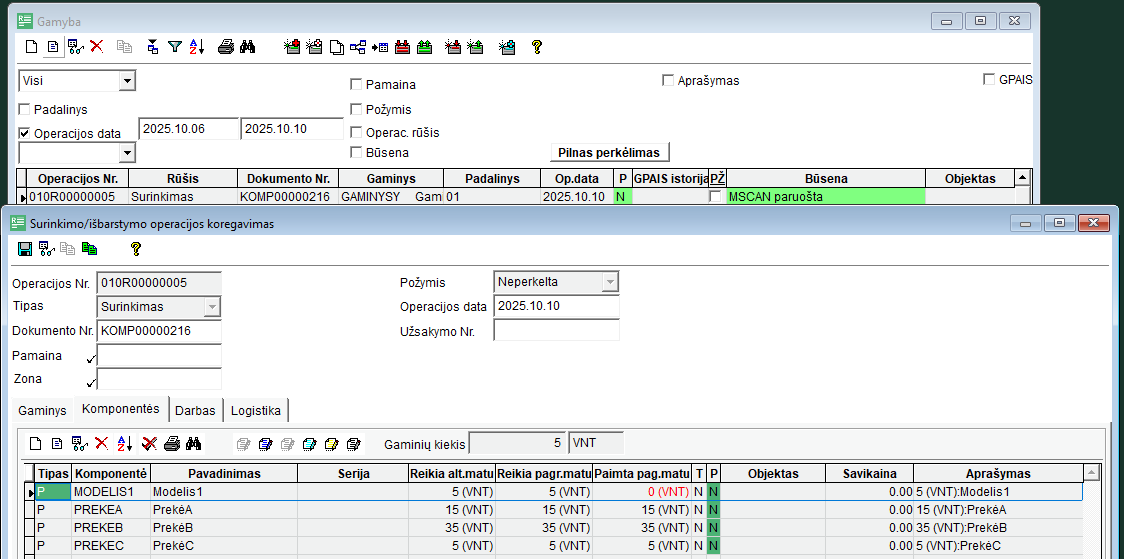MSCAN - Gamyba
MSCAN Gamyba modulis skirtas :
- atrinkti komponentes, įvestas Rivile GAMA programoje sukurtoje gamybos operacijoje ,
- pačioje MSCAN aplikacijoje sukurti gamybos operacijas.
Komponenčių atrinkimas pagal Rivile GAMA programoje įvestas gamybos operacijas.
Pagrindiniai žingsniai:
- Rivile GAMA programoje sukuriama gamybos operacija (operacijos tipas gali būti bet kuris). Būsena pakeičiama į "MSCAN paruošta".
- Paleidžiama MSCAN aplikacija.
- MSCAN aplikacijoje pasirenkamas modulis "Gamyba".
- Surandama operacija, kuriai bus vykdomas komponenčių atrinkimas. Spustelėjus įeinama į jos vidų.
- Skenuojamos prekės, įvedami kiekiai.
- Skenavimo metu galimi tam tikri perspėjimai.
- Esant poreikiui, galimas gaminio kiekio keitimas.
- Gamybos operacija užbaigiama.
- Rivile GAMA programoje gamybos operacijos būsena pasidaro "MSCAN baigta (OK)", "MSCAN baigta su netikslumais" arba "MSCAN baigta koreguojant ".
1. Rivile GAMA programoje sukuriama gamybos operacija. Būsena pakeičiama į "MSCAN paruošta".
Detaliau apie MSCAN būsenas aprašyta: MSCAN būsenų aprašymas Rivile GAMA sistemoje.
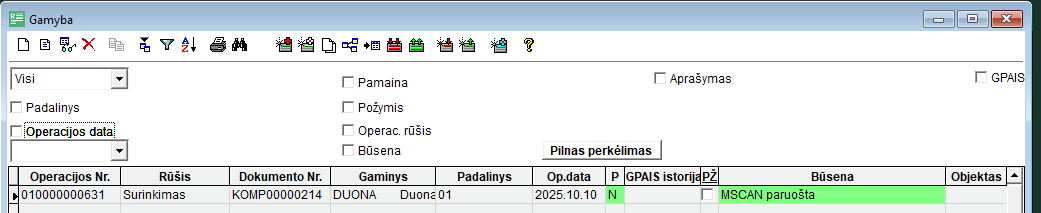
2. Paleidžiama MSCAN aplikacija.
MSCAN paleidžiamas: https://mscan.manorivile.lt/v3/login.
Detaliau apie darbo pradžią su MSCAN aplikacija aprašyta MSCAN nustatymai.
3. MSCAN aplikacijoje pasirenkamas modulis "Gamyba".
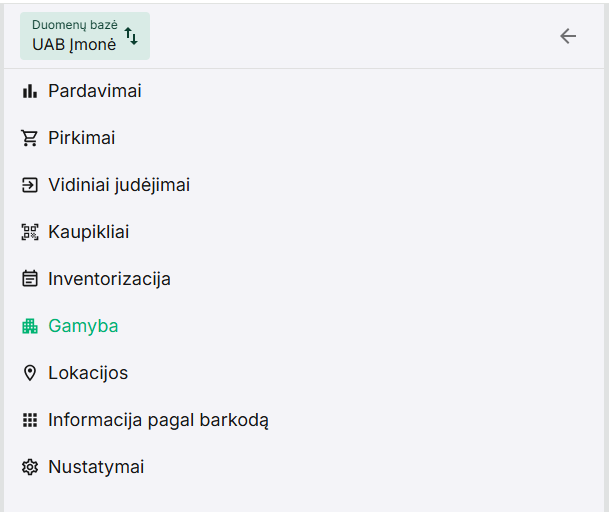
4. Surandama operacija, kuriai bus vykdomas komponenčių atrinkimas. Spustelėjus įeinama į jos vidų.
Gamybos operacijų lange matosi operacijos, kurių būsena "MSCAN paruošta" arba "MSCAN renkama".
Gali būti keičiama dokumentų sąraše ir detaliose eilutėse rodoma informacija, jos rūšiavimas, spalvinimas, filtravimas - tai aprašoma MSCAN parametruose.
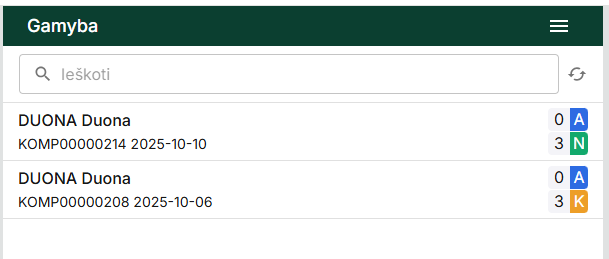
Dešinėje pusėje pateikiama informacija apie dokumento tipą:  - Atrinkimas.
- Atrinkimas.
Dokumentai, kurių būsena yra "MSCAN paruošta“ žymimi  , o "MSCAN renkama“ – žymimi
, o "MSCAN renkama“ – žymimi  .
.
Dešinėje pusėje rodomi atrinktų ir visų dokumente esančių pozicijų kiekiai.
Lange veikia filtravimas pagal pirmą eilutės elementą.
Suradus reikalingą operaciją ir spustelėjus, ji atsidaro ir pasimato detalios eilutės:
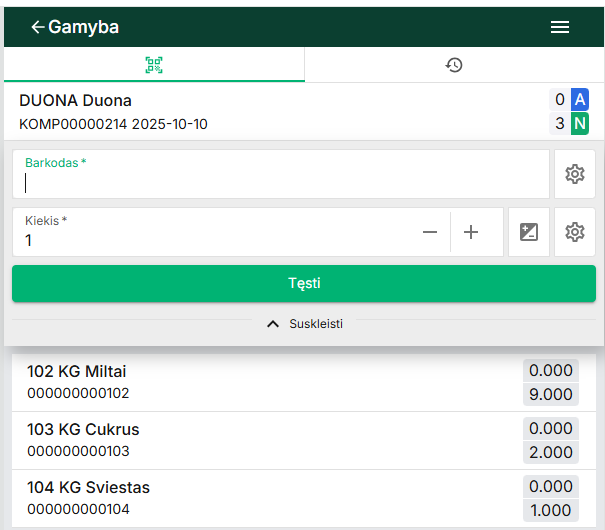
Kiekvienos detalios prekės eilutės dešinėje pusėje rodomas jau nuskenuotas ir bendras prekės kiekis dokumente.
Norint grįžti atgal į gamybos operacijų sąrašą, paspaudžiamas mygtukas "<-Gamyba" .
5. Skenuojamos prekės, įvedami kiekiai.
Lauke "Barkodas" pradedamos skenuoti prekės:

Pagal nutylėjimą, kiekio laukas užpildytas reikšme 1. Galima įvesti kitą reikalingą kiekį:

Esant poreikiui, Barkodo lauke galima vesti eilutę: Kiekis * barkodas ; objektas ; serija. Pvz. :
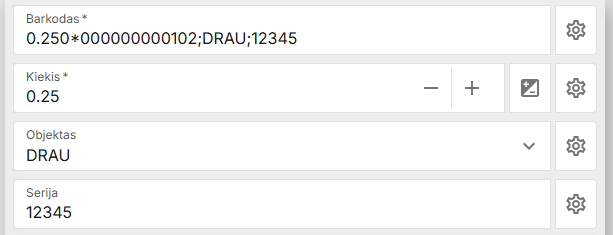
Barkodo / objekto / serijos skyriklis aprašomas parametre MSCAN_SKYR.
Nuskenavus neigiamą prekės kiekį, bendras nuskenuotas kiekis atitinkamai sumažinamas.

Skenuojamos eilutės atsiranda sąrašo viršuje.
Eilutės, kurių nuskenuotas kiekis pilnai sutampa su dokumento kiekiu arba yra didesnis, nuspalvinamas tamsesne spalva ir nustumiamos į sąrašo pabaigą.
Jeigu uždėtas nustatymas "Rodyti tik neatrinktas prekes", sąraše jų visai nebesimato.
Daugiau informacijos apie prekę galima pamatyti spustelėjus ant detalios eilutės. Atsiranda funkcijų meniu su galimais pasirinkimais:
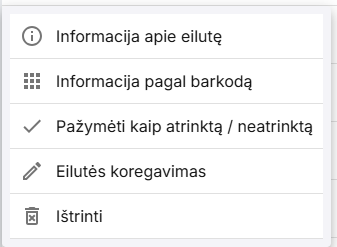
- Informacija apie eilutę – galimybė peržiūrėti konkrečios eilutės dokumente informaciją ;
- Informacija pagal barkodą – galimybė peržiūrėti informaciją, būdingą konkrečiam barkodui;
- Pažymėti kaip atrinktą / neatrinktą – galimybė pažymėti prekę kaip atrinktą, tokiu atveju detali eilutė pakeis spalvą, o prekė atsidurs sąrašo pabaigoje;
- Eilutės koregavimas - galimybė įvesti pastabas ir pakoreguoti kiekį (jei parametro MSCAN_KIEKOR reikšmė .T.);
- Ištrinti - galimybė išmesti eilutę (priklauso nuo parametro MSCAN_DISM ).
Galima peržiūrėti informaciją apie barkodą, kuris gali būti ir neįtrauktas į dokumentą: jis įvedamas skenavimo lange, paspaudžiamas mygtukas  ir pasirenkama "Informacija pagal barkodą".
ir pasirenkama "Informacija pagal barkodą".
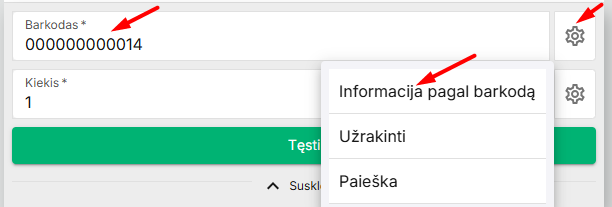
6. Skenavimo metu galimi tam tikri perspėjimai.
| Situacija | Pranešimas | Pasirinkimas |
|---|---|---|
| Įvedus didesnį kiekį nei yra gamybos dokumente | Paimtas kiekis per didelis. Spauskite tęsti, jei norite įtraukti įvestą kiekį prekių. Kitu atveju spauskite uždaryti. | Tęsti / Uždaryti |
| Nuskenavus prekę, kuri nepriklauso dokumentui | Prekė nepriklauso šiam dokumentui. Spauskite tęsti, jei norite šią prekę įtraukti. Kitu atveju spauskite uždaryti | Tęsti / Uždaryti |
| Nuskenavus prekę, kurios Barkodo nėra duomenų bazėje | Klaida! 9009 Nėra tokios prekės. | Uždaryti |
| Nuskenavus prekę, kurios Barkodo nėra duomenų bazėje, kai inventorizacijos moduliui nurodytas parametras MSCAN_NBAR | Barkodas neegzistuoja! Spauskite tęsti, jei norite įtraukti kodą. Kitu atveju spauskite uždaryti. | Tęsti / Uždaryti |
7. Gaminio kiekio keitimas.
Esant poreikiui pakoreguoti gaminio kiekį pirmiausiai reikia apsirašyti parametrą MSCAN_GAMIN.
Parametro nustatyme vartotojui gali būti suteikta galimybė koreguoti gaminio kiekį ir atitinkamai perskaičiuoti komponenčių kiekius.
Spustelėjus su pele ant gaminio, atsiranda pasirinkimas:
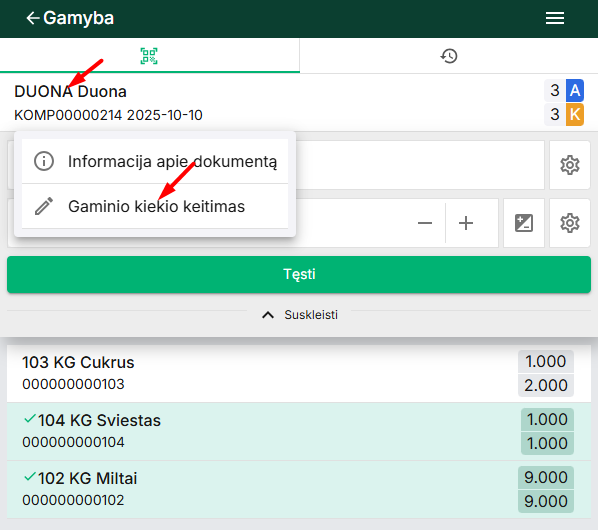
Paspaudus "Gaminio kiekio keitimas" atsidaro langas:
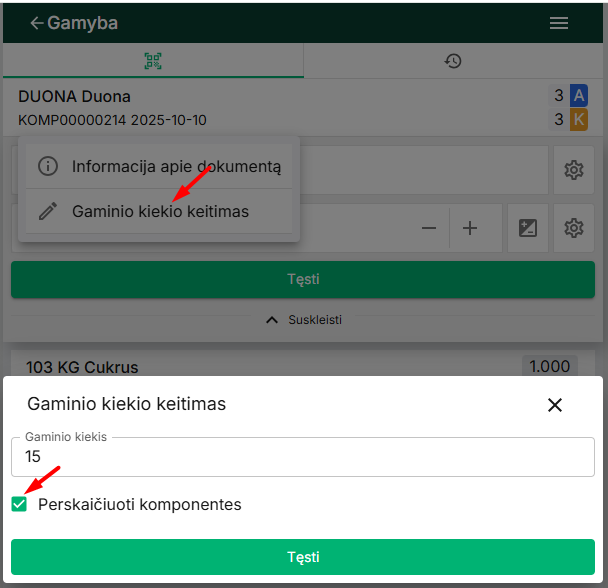
Jame įvedamas naujas gaminio kiekis, ir, jei reikia, uždedamas požymis "v" - "Perskaičiuoti komponentes".
8. Operacija užbaigiama.
Baigus skenuoti visas prekes, gamybos operacija užbaigiama: detalios informacijos lange paspaudžiamas mygtukas "Užbaigti":

Užbaigimo metu vyksta sutikrinimas su gamybos operacija Rivile GAMA programoje.
Jeigu atrinkimo proceso metu nuskenuotų komponenčių kiekiai pilnai sutampa su dokumente įvestomis prekėmis ir jų kiekiais, užbaigimo lange rodomas pasirinkimas "Baigti“ operaciją.
Jeigu kiekiai nesutampa, priklausomai nuo parametro MSCAN_PAB_OP aprašymo, rodomas pasirinkimas "Baigti su netikslumais“ arba "Baigti koreguojant", ir pateikiamas neatitikimų sąrašas.
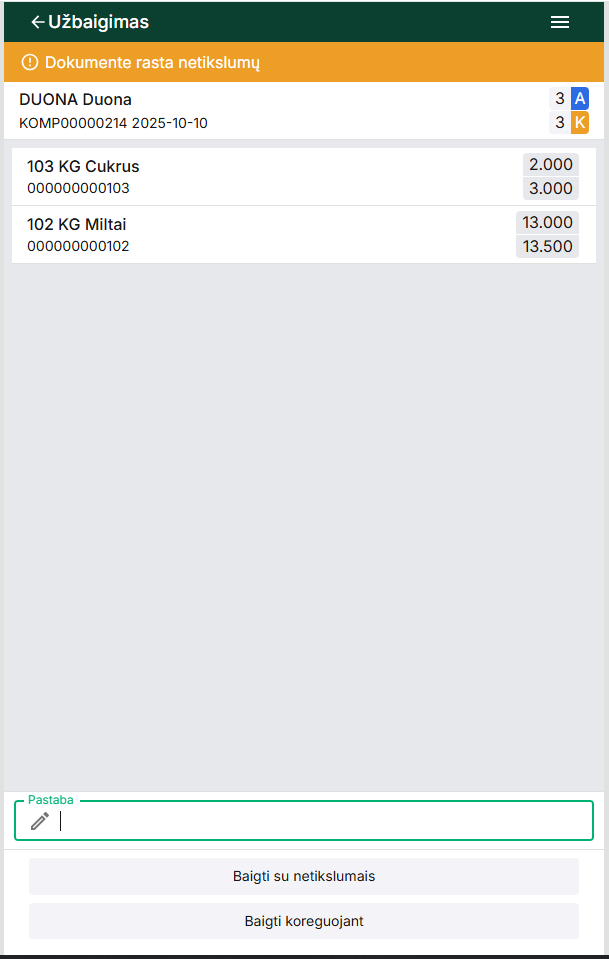
Paspaudus "<-Užbaigimas" grįžtama atgal į detalios informacijos langą.
Paspaudus "Baigti ", "Baigti su netikslumais" arba "Baigti koreguojant", operacija užbaigiama.
Užbaigimo metu rodomi mygtukai priklauso nuo parametro MSCAN_PAB_OP aprašymo.
Užbaigta operacija daugiau nėra matoma MSCAN aplikacijoje.
9. Rivile GAMA programoje operacijos būsena pasidaro "MSCAN baigta (OK) ", "MSCAN baigta su netikslumais" arba "MSCAN baigta koreguojant ".
Priklausomai kaip baigėsi sutikrinimas, Rivile GAMA programoje operacijos būsena pasidaro:
- MSCAN baigta (OK) - kai kiekiai dokumente sutampa su atrinktais kiekiais,
- MSCAN baigta su netikslumais - kai atrinkti kiekiai nesutampa su kiekiais dokumente, bet buvo pasirinktas užbaigimas,
- MSCAN baigta su koreguojant - kai atrinkti kiekiai nesutapo su kiekiais dokumente, ir dokumente esantys kiekiai buvo iškoreguoti pagal atrinktus kiekius.
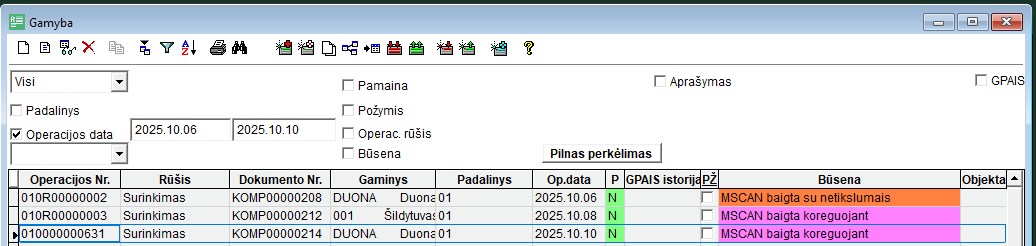
Užbaigus gamybos komponenčių atrinkimo procesą, nuskenuotą informaciją galima peržiūrėti Rivile GAMA sistemoje atsispausdinus specialią ataskaitą "MSCAN operacijų analitika ".
MSCAN informaciją galima pasižiūrėti ir atsispausdinti, paspaudus tam tikslui užsiprogramuotą klavišą.
Klavišo užprogramavimas aprašytas MSCAN informacijos peržiūros aprašymas.
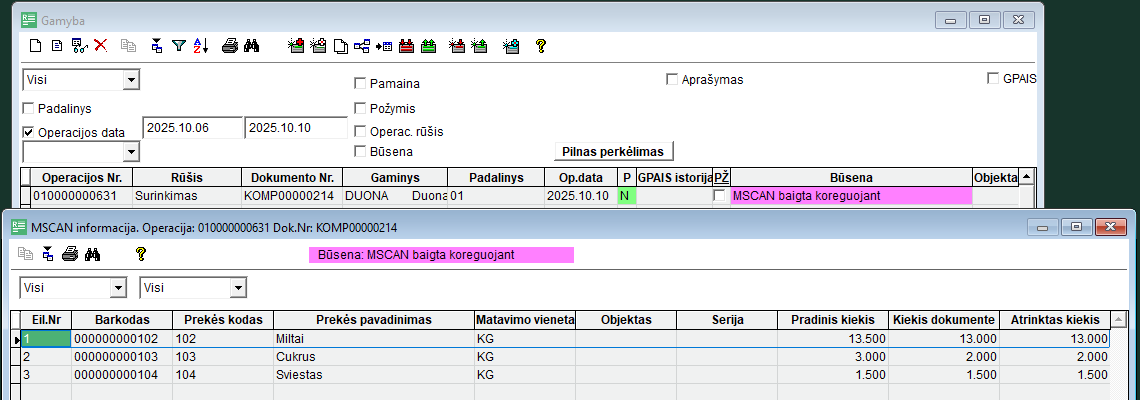
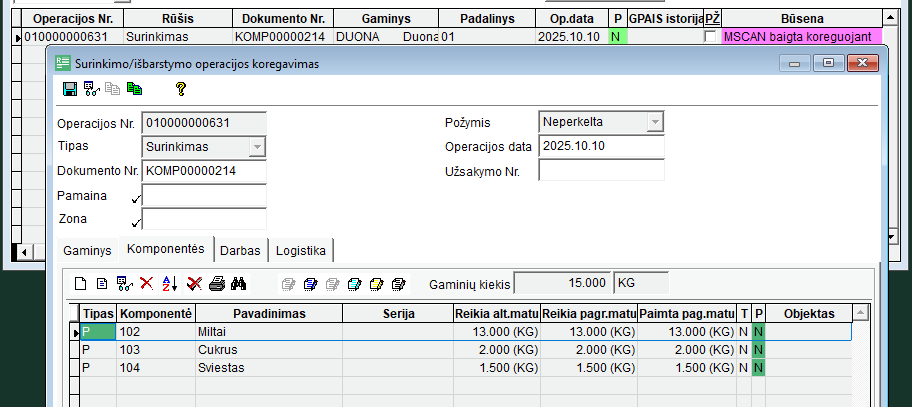
Jeigu skenavimo metu atsiranda naujos prekės, o parametro MSCAN_ITRAUK antro lauko (ar leisti prekę įtraukti ir į originalų Rivile GAMA dokumentą) reikšmė "Taip", tai gamybos operacijoje susikuria detalios eilutės su nuskenuotomis prekėmis ir nuliniais kiekiais.
Priešingu atveju, detalios eilutės nesusiformuoja, o nuskenuotos prekės įtraukiamos tik į Rivile MSCAN.
Jeigu baigiama koreguojant, tai Rivile GAMA gamybos dokumento detaliose eilutėse esantys kiekiai prilyginami nuskenuotiems kiekiams.
Baigiant su netikslumais - visi kiekiai detaliose eilutėse lieka nepakitę, o nuskenuoti kiekiai matomi tik Rivile MSCAN.
Gamybos operacijų kūrimas MSCAN aplikacijoje.
Norint pačioje MSCAN aplikacijoje kurti naujus dokumentus, privalomas parametras MSCAN_DOKTIP ir dokumentų skaitliukai.
Pagrindiniai žingsniai:
- Paleidžiama MSCAN aplikacija.
- MSCAN aplikacijoje pasirenkamas modulis "Gamyba".
- Sukuriama operacija, kuriai bus vykdomas atrinkimas.
- Skenuojamos prekės, įvedami kiekiai.
- Skenavimo metu galimi tam tikri perspėjimai.
- Gamybos operacija užbaigiama.
- Rivile GAMA programoje operacijos būsena pasidaro "MSCAN baigta su netikslumais" , "MSCAN baigta koreguojant" arba "MSCAN iškoreguota su klaidomis".
1. Paleidžiama MSCAN aplikacija.
MSCAN paleidžiamas: https://mscan.manorivile.lt/v3/login.
Detaliau apie darbo pradžią su MSCAN aplikacija aprašyta MSCAN nustatymai.
2. MSCAN aplikacijoje pasirenkamas modulis "Gamyba".
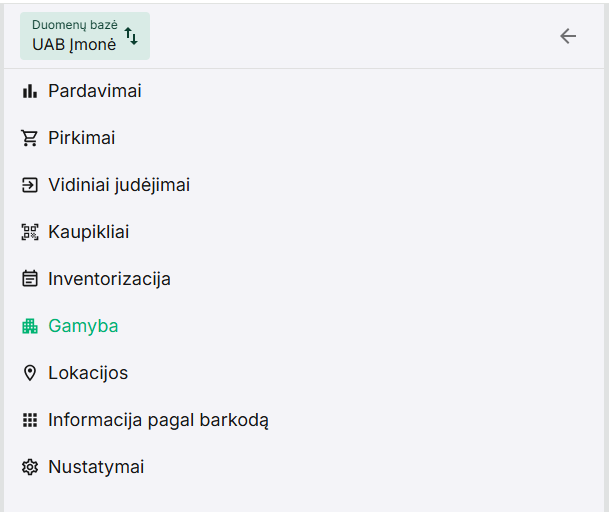
3. Sukuriama nauja operacija, kuriai bus vykdomas atrinkimas.
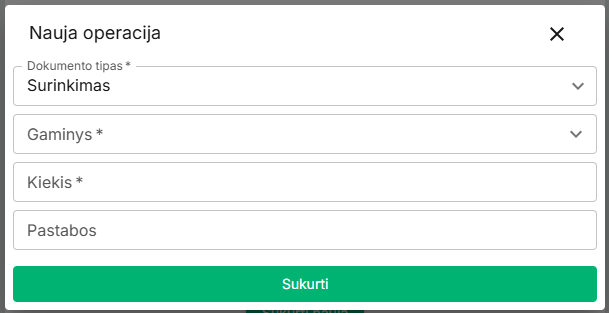
Pasirenkamas dokumento tipas: "Surinkimas", "Surinkimo užs.", “Išbarstymas", “Išbarstymo užs.” Tipų pasirinkimas priklauso nuo parametro MSCAN_DOKTIP aprašymo.
Parenkamas Gaminys. Atsistojus ant atitinkamo lauko, atsidaro prekių sąrašas. Galima apsirašyti parametrą MSCAN_PS_FIL, kad atfiltruotų tik tam tikras prekes.
Nurodomas gaminio kiekis pagrindiniu mato vienetu.
Esant poreikiui, gaminio kiekis vėliau gali būti keičiamas, jeigu vartotojui aprašytas parametras MSCAN_GAMIN.
Pastabų lauke, priklausomai nuo parametro MSCAN_PASTAB aprašymo, įvedamos arba iš sąrašo pasirenkamos pastabos.
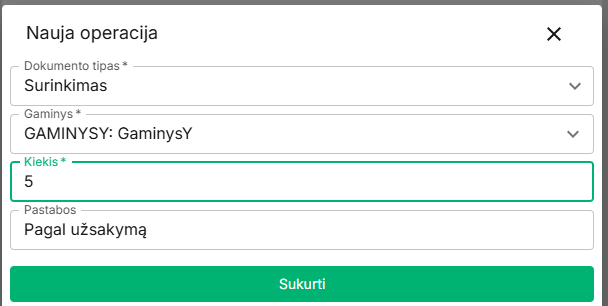
Paspaudus "Sukurti", atsidaro gamybos operacija.
Ar gamybos operacijoje paskaičiuojami ir parodomi reikalingi komponenčių kiekiai, priklauso nuo parametro MSCAN_KOMP aprašymo.
Parametre MSCAN_KOMPP galima įjungti komponentų parinkimą pagal serijas ir likučius nurodant jų parinkimo tvarką (pvz.: I17_KODAS_OS ASC,I17_SERIJA).
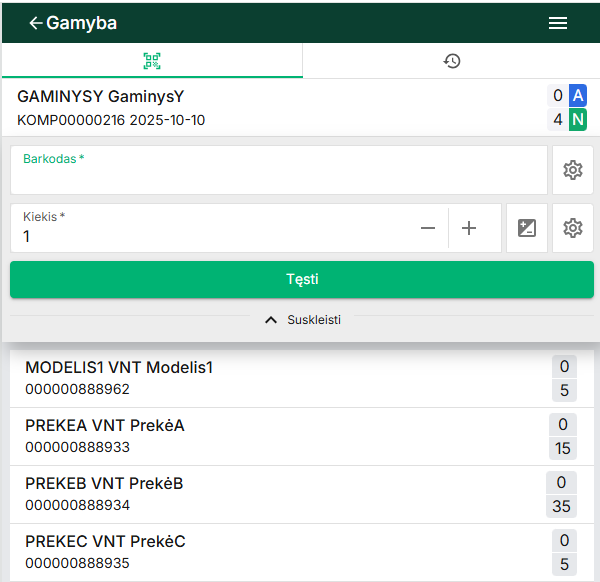
Joje skenuojamos komponentės ir įvedami jų kiekiai.
Automatiškai Rivile GAMA programoje gamybos operacijų sąraše susikuria gamybos operacija.
Sukurto dokumento data lygi einamajai datai, o dokumento numeris parenkamas pagal Rivile GAMA programoje iš anksto aprašytą dokumento skaitliuką.